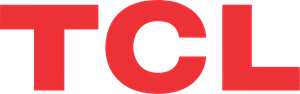
 SALVA CARTA SALVA ALBERI
SALVA CARTA SALVA ALBERI
SI PREGA DI CONSIDERARE IL
AMBIENTE PRIMA DELLA STAMPA
it.alcatelmobile.com
GUIDA RAPIDA
Il tuo cellulare
Chiavi e connettori


Iniziare
- Caricare la batteria.

- Inserisci o rimuovi la scheda microSD.
- Inserire o rimuovere la carta SIM.

Schermata iniziale
Puoi portare tutti gli elementi (applicazioni, collegamenti e cartelle) che usi più frequentemente nella schermata Home per un rapido accesso.
Toccando il pulsante Home si torna sempre alla schermata Home principale.

- Apri Impostazioni su view l'elenco completo delle impostazioni
- Toccare e trascinare verso il basso per aprire il pannello delle notifiche
Telefonata
Effettuare una chiamata
Immettere il numero desiderato dalla tastiera e toccare ![]() per effettuare una chiamata.
per effettuare una chiamata.
Rispondere a una chiamata
Quando ricevi una chiamata:
- Tocca RISPOSTA o scorri verso l'alto
 rispondere;
rispondere; - Tocca DECLINA o scorri verso il basso
 rifiutare;
rifiutare; - Tocco
 per rifiutare la chiamata inviando un messaggio preimpostato.
per rifiutare la chiamata inviando un messaggio preimpostato.

Contatti
Puoi view e crea contatti sul tuo telefono e sincronizzali con i tuoi contatti Gmail o altre applicazioni sul web o sul tuo telefono.

- Cerca in Contatti
- Aprire il pannello Contatti rapidi Toccare e tenere premuto per condividere o eliminare il contatto selezionato
- Aggiungi nuovo contatto
Messaggistica
Puoi creare, modificare e ricevere SMS e MMS.
Un SMS verrà convertito automaticamente in MMS quando il supporto files (immagine, video, audio, ecc.) vengono allegati o vengono aggiunti l'oggetto o gli indirizzi e-mail.

- Invia il messaggio di testo
- Inserisci emoticon
Gmail
La prima volta che configuri il telefono, puoi scegliere di utilizzare un account Gmail esistente o di crearne uno nuovo.
- Informazioni sull'account
- Vedi opzioni e impostazioni
- Scorri verso destra o verso sinistra per archiviare l'e-mail
- Crea un'email
Aiuto
Per ottenere aiuto:
- View manuale utente e FAQ
www.alcatelmobile.com - Aggiorna il software del tuo telefono
Vai su Impostazioni > Sistema > Aggiornamento sistema per controllare gli aggiornamenti software. - Esegui il backup dei tuoi dati personali
Vai su Impostazioni > Sistema > Backup > Backup su Google Drive e attivalo. - Reimposta il tuo telefono
Vai su Impostazioni > Sistema > Ripristina > Ripristino dati di fabbrica, quindi tocca per ripristinare il telefono.
Supporto
- Accedi dal tuo Smartphone/Tablet all'applicazione: Support Center.
- Controlla le nostre domande frequenti o chatta con noi attraverso https://www.alcatelmobile.com nella sezione Assistenza.
- Chiama il Call Center. Trova il tuo numero qui sotto:
Australia: 1-800-218-730
Canada: Numero di telefono: 855-844-6058
Colombia: 1-Numero di telefono: 800-518-3882
Ecuador: 800-000-635
Messico: 800-112-4682
Nuova Zelanda: 080-045-1708
Perù: 800-55-639
Repubblica Dominicana: 1-Numero di telefono: 800-203-9552
Stati Uniti: 1-Numero di telefono: 855-368-0829
Venezuela: 800-136-2017 CJB2J64ALAAA
CJB2J64ALAAA
Stampato in Cina
6002J
Documenti / Risorse
 |
TCL alcatel 1v [pdf] Guida utente H145, 2ACCJH145, alcatel 1v, alcatel, 1v, CJB2J64ALAAA |



